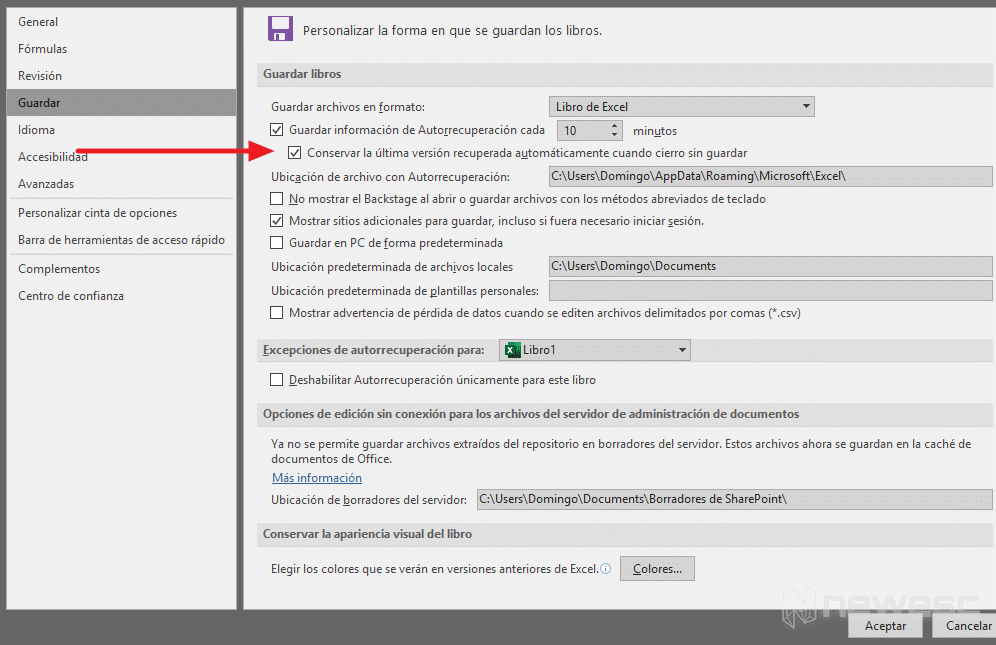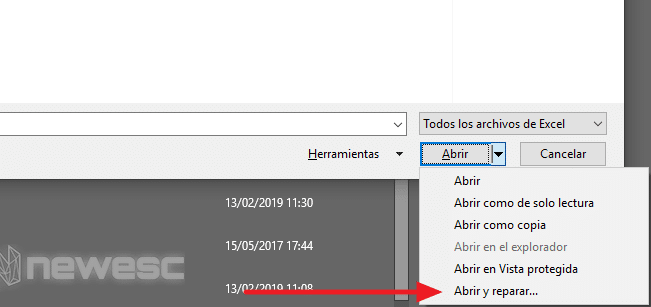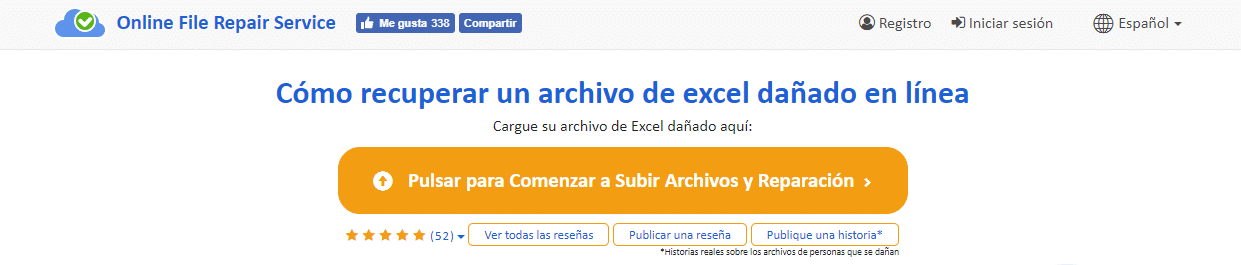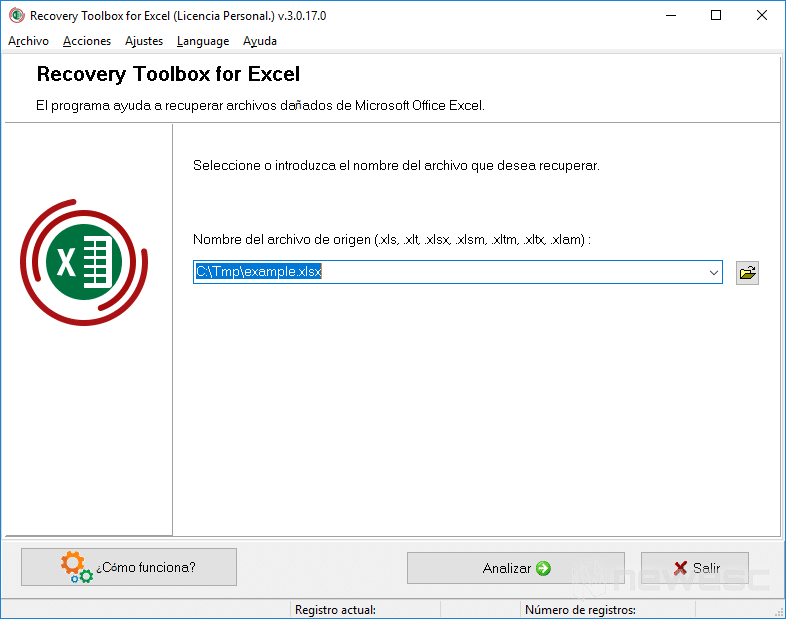Imagina que, en lugar de desayunar tranquilamente y hacer ejercicio por la tarde en el parque, te pasaste todo el domingo organizando datos estadísticos en delicadas tablas, asignando fórmulas, creando gráficos y diagramas, etc. ¡Hasta llegaste a elegir las fuentes más elegantes para un día tan importante como el de mañana! Y, por la noche, mientras ves tu trabajo con una ligera sonrisa, soñando con el merecido ascenso —que debería estar garantizado por realizar un trabajo tan exhaustivo—, guardas el documento de Excel en una tarjeta de memoria
Al día siguiente, preparándote para tu triunfo en la oficina con una taza de café, intentas abrir el archivo. ¡Y te encuentras con esto…!

Con las manos temblorosas, intentas abrir el archivo de Excel una y otra vez, pero todo es en vano. Entonces, gimes como un animal herido, se le nubla la vista, empiezas a tener náuseas… Lo último que recuerdas es el sonido de la taza rompiéndose en pedazos, los gritos de susto de tus compañeros de trabajo, el llanto de las mujeres y las vigorosas manos del gerente de abastecimiento.
Bueno… no es para tanto, pero seguro que el sentimiento es el mismo.
Es muy probable que todos los usuarios de Excel se hayan topado alguna vez con libros de trabajo que «no se abren» en el momento menos adecuado (.xls o .xlsx, el formato no importa). Lo mejor es, obviamente, no llegar hasta ese punto. La forma de evitarlo es muy sencilla:
- Archivo
- Guardar como
- Seleccionas la carpeta deseada en el menú Examinar
- Herramientas, botón junto a Guardar en la esquina inferior derecha del cuadro de diálogo
- Seleccionas Opciones generales
- Activas la casilla Crear siempre una copia de seguridad.
Aunque también puedes puedes verificar que el sistema esté creando siempre archivos de recuperación desde los Ajustes de Excel:
- Archivo
- Opciones
- Guardar
- “Conservar la última versión recuperada automáticamente cuando cierro sin guardar”
Listo. Ahora, ya no tienes nada que temer. De esta forma, incluso si el libro principal resulta dañado, siempre tendrás una copia y se evitará quebraderos de cabeza.
Pero ¿qué puedes hacer si el archivo ya está dañado, no hay ninguna copia y necesitas recuperar el archivo de Excel? En primer lugar, necesitas conocer el tamaño del archivo (pulsa con el botón derecho del ratón sobre el icono del archivo – Propiedades – Tamaño). Si el libro de trabajo contiene una gran cantidad de datos con muchos diagramas y figuras, pero el tamaño indicado en las propiedades del archivo es poco más de un par de kilobytes, lo más probable es que no lo consigas porque no quedarán datos que restaurar. No obstante, si el tamaño del archivo se corresponde con el volumen de datos que debe contener, puede intentar recuperarlos.
Recuperar un Archivo de Excel mediante MS Excel
Para empezar, intenta restaurar el archivo con las herramientas integradas en MS Excel. En teoría, al detectar un error en un libro dañado, un programa inteligente iniciará automáticamente el modo de recuperación de archivos. Sin embargo, a menudo esto no se produce y es necesario activar de forma manual el mecanismo de recuperación. En Excel, sigue este procedimiento:
- Archivo
- Abrir
- Selecciona el libro dañado en el cuadro de diálogo
- Haz clic en la flecha junto al botón Abrir
- En el menú desplegable, selecciona Abrir y reparar.
Para intentar recuperar todo el libro de Excel, selecciona el comando Restaurar (aunque esto no suele tener ningún efecto). En este caso, intente Extraer los datos. Puede que con ello consigas extraer los valores numéricos y las fórmulas del archivo dañado.
Si esto no te resulta útil, puedes usar otro truco: habilitar la actualización manual en Excel. Para ello, crea un libro vacío y selecciona
- Archivo
- Opciones
- En la lista de la izquierda, seleccione la pestaña Fórmulas
- En la primera sección, elije la opción Manual para Cálculo de libro.
- A continuación, intenta abrir el archivo dañado con el menú Archivo – Abrir.
El truco consiste en que, en este caso, el libro no se actualizará automáticamente al abrirse, por lo que quizás se puedan extraer los datos.
¿Tampoco te sale nada…? No te desesperes, aún tenemos un par de ases en la manga.
Recuperar un Archivo de Excel Online
Uno de esos ases es la restauración del libro dañado en línea. Este servicio es de pago, pero el precio es asequible (unos 5$ por archivo). Además, si todo lo demás no te ha funcionado, este último recurso es lo último que te queda. En Internet, hay varios servicios con funciones similares, pero la herramienta más sencilla y eficaz es Online File Repair System.
Es bastante sencilla e intuitiva: sigue el enlace, pulsa el gran botón naranja para cargar el archivo e iniciar la recuperación, carga el archivo dañado, especifica tu dirección de correo electrónico y espera. El resto es cosa de la magia secreta.
Si el servicio logra recuperar el archivo, podrás ver los resultados. Deberás pagar por el trabajo y y luego lo recibirás por correo electrónico.
La solución más eficaz
¿Y qué pasa si se ha dañado no solo un archivo, sino una docena? ¿Y si, para colmo, la datos tienen carácter confidencial y no es aconsejable cargarlos en un navegador web? En tal caso, puedes usar un programa como Recovery Toolbox for Excel.
Esta aplicación existe desde hace 15 años, se mejora y actualiza continuamente. Funciona en Windows y tiene la mejor relación calidad-precio del mercado. La característica más destacable de este programa es que no es necesario comprarlo sin saber si realmente funciona. Al igual que con una interfaz web, podrás probar las funciones del programa mediante una versión de demostración gratuita antes de realizar el pago.
Tendrás que descargar e instalar el programa, cargar el archivo en modo de vista previa (¡gratis!), comprobar si la aplicación puede completar la tarea y, si todo está bien, comprar la licencia del programa para restaurar y guardar cualquier número de archivos.
Y, por último, ahórrate los nervios y la pérdida de tiempo: ¡realiza copias de seguridad!
¡Buena suerte!